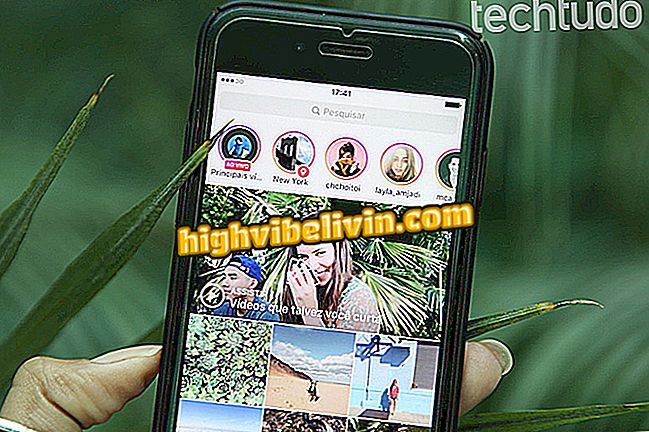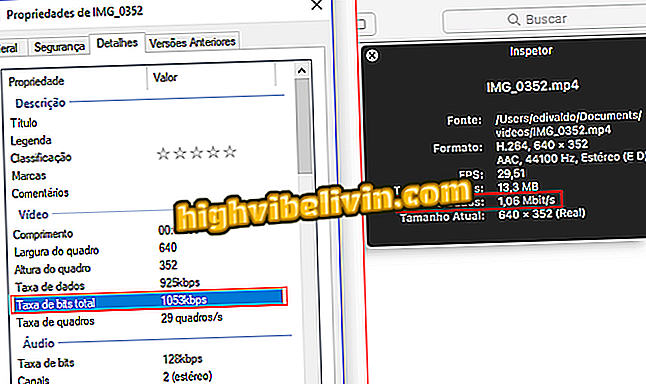Kaip pakeisti „Intelbras“ maršrutizatoriaus „Wi-Fi“ tinklo pavadinimą ir slaptažodį
„Intelbras“ maršrutizatoriuose, taip pat kituose įrenginiuose, galite pakeisti „Wi-Fi“ vardą ir slaptažodį, kad būtų užkirstas kelias įsibrovėliams naudotis jūsų tinklu be leidimo. Procedūra yra paprasta ir gali būti atliekama kompiuteriu, planšetiniu kompiuteriu ar mobiliuoju telefonu. Taigi neteisėti žmonės praranda prieigą ir negali vėl prisijungti prie senų kredencialų.
Kad padėtų jums, „ TechTudo“ parengė šį žingsninį vadovą, kaip keisti „Wi-Fi“ tinklo informaciją „Intelbras“ maršrutizatoriuje. Pamoka buvo atlikta WRN-240i modeliu, tačiau, kadangi konfigūracijos skydas yra panašus į kitus firminius įrenginius, jis veikia ir kitus maršrutizatorius.
„Wi-Fi“ saugumas: išsiaiškinkite geriausią maršrutizatoriaus nustatymą

Kaip nustatyti „Wi-Fi“ maršrutizatoriaus slaptažodį
Žingsnis 1. Prisijunkite prie „Intelbras“ maršrutizatoriaus administravimo puslapio. Norėdami tai padaryti, atidarykite pasirinktą interneto naršyklę („Google Chrome“, „Mozilla Firefox“ ar kt.) Ir įveskite adreso juostą - tą patį, kaip ir prieigą prie svetainės - įrenginio IP. Pagal nutylėjimą jis yra 10.0.0.1, bet jei jis neveikia, žr.
2 žingsnis. Dabar prisijunkite prie maršrutizatoriaus sistemos. Jei niekada nepasikeitėte vartotojo ir slaptažodžio, abiejuose laukuose naudokite „admin“ (be kabučių);

Įveskite naudotojo vardą ir slaptažodį, kad galėtumėte pasiekti maršrutizatoriaus nustatymus
3 veiksmas. Valdymo skydo pradiniame ekrane raskite meniu „Belaidis“ ir spustelėkite jį;
4 žingsnis. Toliau pakeiskite „Wi-Fi“ tinklo pavadinimą SSID lauke ir patikrinkite, ar pažymėtas langelis „Enable Wireless“. Nepamirškite paspausti „Išsaugoti“, jei norite užregistruoti pakeitimus;

Pakeiskite „Wi-Fi“ tinklo pavadinimą nurodytame lauke
5. Norėdami pakeisti belaidį slaptažodį, turite pasiekti skyrių „Saugumas“ ir lauke „SSID“ pasirinkite „Wi-Fi“;
6 žingsnis. Pereikite prie pabaigos ir patvirtinkite, kad yra pažymėtas „WPA-PSK / WPA2-PSK“ duomenų šifravimas ir įveskite naują slaptažodį, kad apsaugotumėte tinklą lauke „PSK Password“. Tada įrašykite maršrutizatoriaus sistemos pakeitimus spustelėdami mygtuką „Išsaugoti“;

Nurodytame lauke įveskite naują slaptažodį ir išsaugokite pakeitimus
Ten! Dabar žinote, kaip pakeisti bet kurio „Intelbras“ maršrutizatoriaus „Wi-Fi“ tinklo pavadinimą ir slaptažodį. Atminkite, kad be belaidžio slaptažodžio keitimo turite pakeisti savo maršrutizatoriaus prieigos kodą, kad niekas negalėtų keisti belaidžių įgaliojimų.
Kaip pagerinti „Wi-Fi“ tinklo signalą? Atraskite forume